ईमेल रिमाइंडर्स और फ़ॉलो-अप
ईमेल रिमाइंडर्स
हमारे द्वारा भेजे जाने वाले अधिकांश ईमेलों में अक्सर दूसरों की प्रतिक्रिया के आधार पर या कभी-कभी प्रतिक्रिया के बावजूद, फ़ॉलो-अप या रिमाइंडर की आवश्यकता होती है.
आप अपने ईमेल में रिमाइंडर जोड़ने के लिए Zoho Mail के रिमाइंडर विकल्प का उपयोग कर सकते हैं. जब आप ईमेल लिखते हैं तो आप इसे देख सकते हैं और बाद में चुने गए विकल्पों के आधार पर आपको इसकी याद दिलाई जा सकती है. आप रिमाइंडर्स का उपयोग करके आसानी से अपने ईमेल-आधारित कार्य आइटम ट्रैक कर सकते हैं. आप प्राप्त होने वाले ईमेल में भी रिमाइंडर्स जोड़ सकते हैं.
आपके द्वारा लिखे गए ईमेल को देखने के चरण: (आउटगोइंग ईमेल्स के लिए रिमाइंडर्स)
- Zoho Mail में Log in करें
- ईमेल कंपोज़र खोलने के लिए नया मेल क्लिक करें.
- ईमेल ड्राफ़्ट करें और अगर कोई attachment हो, तो उसे जोड़ें.
- ईमेल देखने के लिए घड़ी आइकन पर क्लिक करें.

- रिमाइंडर पॉपअप में उपलब्ध विकल्प हैं, मुझे याद दिलाएं:
- समय पर - आपको ईमेल के बारे में याद दिलाने के लिए आप एक विशेष समय सेट कर सकते हैं, चाहे जवाब प्राप्त हुए हों या नहीं. (उदा: आप किसी स्टार्टअप में भाग लेने की योजना बना रहे हैं और आपने पूछा है कि क्या आपके कुछ दोस्त यात्रा में शामिल होने के लिए तैयार हैं. जवाब के बावजूद, आपको अपनी यात्रा की योजना बनाने और टिकट बुक करने के लिए ईमेल की याद दिलाने की आवश्यकता है.)
- हर जवाब पर - जब भी आपको ईमेल का जवाब मिलेगा, तो आपको इसके बारे में सूचित किया जाएगा. (उदा: आपने एक नए उत्पाद या app के संबंध में संभावित ग्राहकों के समूह को एक ईमेल भेजा हैं. आप ईमेल के लिए प्राप्त होने वाली हर प्रतिक्रिया के बारे में याद दिलाना चाहेंगे.)
- अगर इस समय तक कोई जवाब नहीं आता - आप एक समय सीमा निर्धारित कर सकते हैं और यदि कोई भी ईमेल का जवाब नहीं देता है, तो आपको इसके बारे में आपके द्वारा चुने गए समय पर सूचित किया जाता है. (उदा: आप किसी वेंडर को कोटेशन के लिए ईमेल भेजते हैं. जब आपको एक सप्ताह तक कोई प्रतिक्रिया नहीं मिलती है, तो हो सकता है कि आप उस विशेष ईमेल की याद दिलाना चाहें.)
- डिफ़ॉल्ट रूप से, आपको सूचनाओं के माध्यम से याद दिलाया जाएगा. ईमेल सूचना प्राप्त करने के लिए, आप ईमेल द्वारा याद दिलाना भी चुन सकते हैं.
जब आप एक ईमेल भेजते हैं जिसमें ऐसे वाक्यांश होते हैं जिनके लिए ईमेल रिमाइंडर की आवश्यकता हो सकती है, तो आपको रिमाइंडर जोड़ने का विकल्प दिया जाएगा. यदि आपने ईमेल के लिए पहले से कोई रिमाइंडर सेट नहीं किया है, तो आपको निर्दिष्ट समय/ तारीख के लिए रिमाइंडर जोड़ने के लिए कहा जाएगा. उदाहरण वाक्यांश: आप मुझसे कल दोपहर 3 बजे मिल सकते हैं, मीटिंग गुरुवार को होगी, आदि. और अधिक जानें
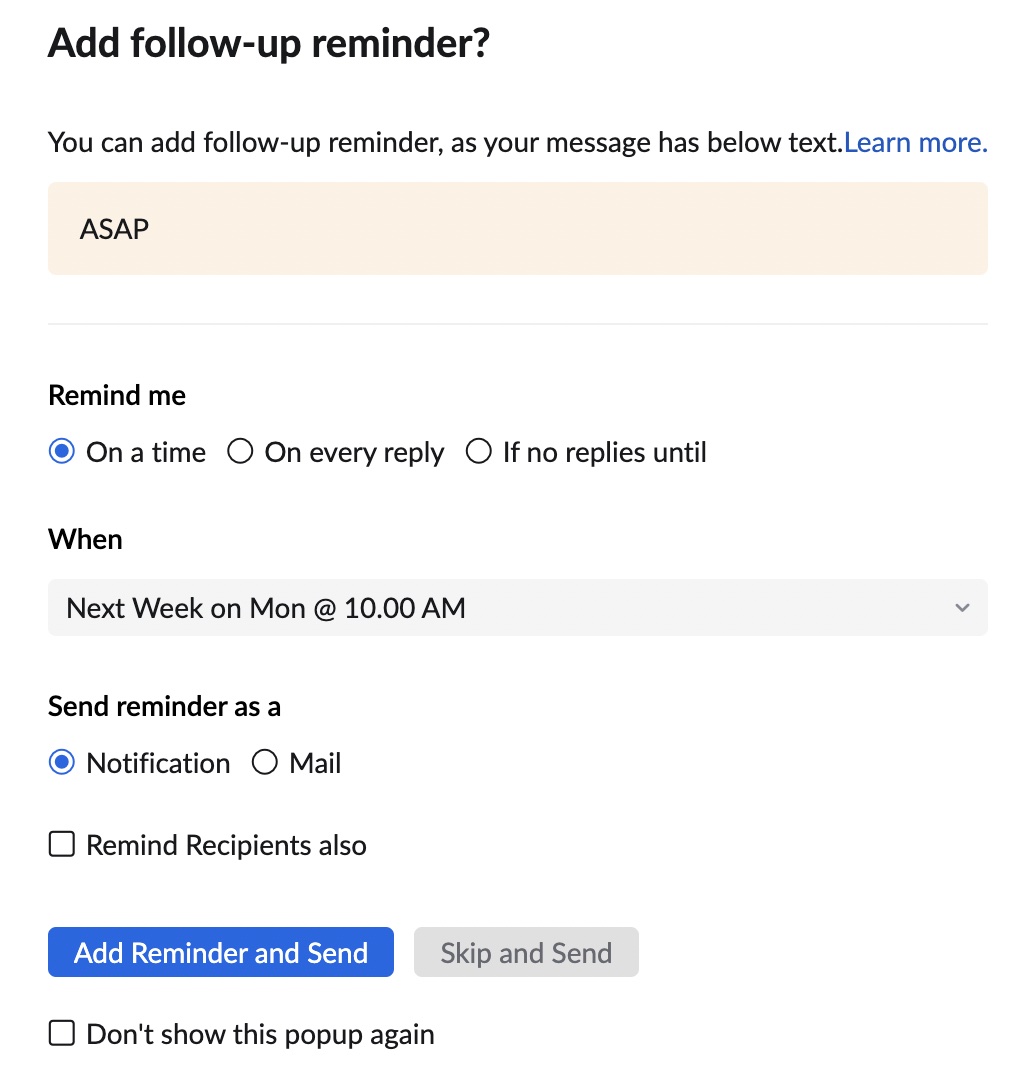
इनकमिंग ईमेल्स के लिए रिमाइंडर्स जोड़ने के चरण
- Zoho Mail में लॉगिन करें
- वह ईमेल चुनें जिसमें आप रिमाइंडर जोड़ना चाहते हैं.
- ईमेल हेडर के ऊपर ईमेल के शीर्ष पर रिमाइंडर आइकन पर क्लिक करें.
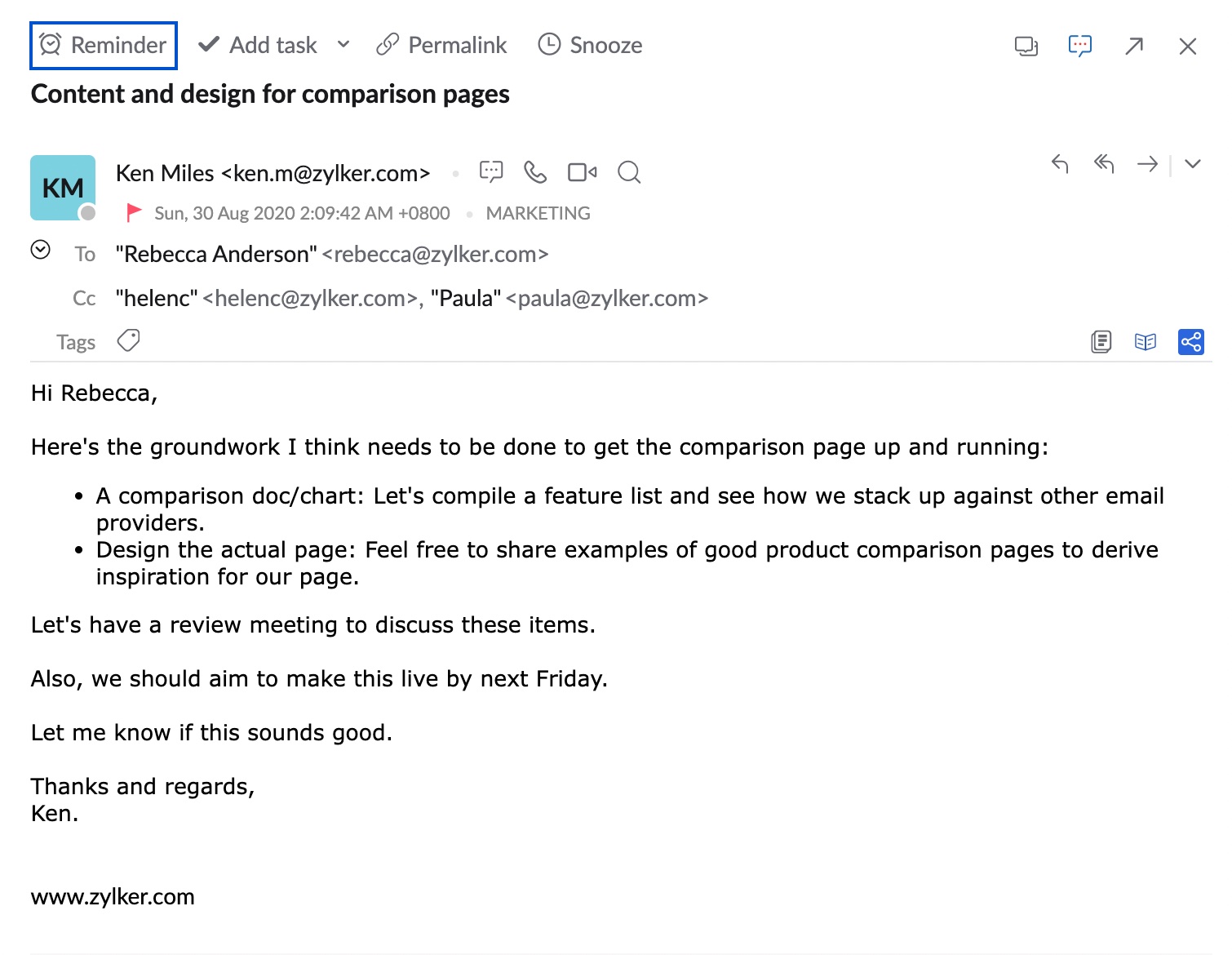
- रिमाइंडर पॉपअप में उपलब्ध विकल्प हैं, मुझे याद दिलाएं
- समय पर - आपको ईमेल के बारे में याद दिलाने के लिए आप एक विशेष समय सेट कर सकते हैं, चाहे जवाब प्राप्त हुए हों या नहीं. (उदा: आपको अपना क्रेडिट कार्ड विवरण ईमेल द्वारा प्राप्त हुआ है. आप अपनी बकाया राशि का भुगतान करने के लिए, ईमेल के बारे में किसी विशेष तारीख पर याद दिलाना चाहते हैं.)
- हर जवाब पर - जब भी ईमेल के अन्य जवाब आएंगे, तो आपको इसके बारे में सूचित किया जाएगा. (उदा: आपकी टीम को आपके क्लाइंट से डिज़ाइन प्रस्ताव मांगने वाला एक ईमेल प्राप्त होता है. आपने अपनी टीम के सदस्य को काम सौंपा है, लेकिन यह सुनिश्चित करने के लिए कि सब कुछ ठीक है, हर ईमेल पत्राचार पर सूचित होना चाहते हैं)
- अगर इस समय तक कोई जवाब नहीं आता - आप एक समय सीमा निर्धारित कर सकते हैं और यदि कोई भी ईमेल का जवाब नहीं देता है, तो आपको इसके बारे में आपके द्वारा चुने गए समय पर सूचित किया जाता है. (उदा: आपको एक संभावित ग्राहक से कोटेशन का अनुरोध करने वाला एक ईमेल प्राप्त होता है. आपने इसे बिक्री टीम को अग्रेषित कर दिया है और आप चाहते हैं कि वह आपको याद दिलाए कि क्या किसी विशेष तारीख तक कोटेशन नहीं भेजा गया था.)

- डिफ़ॉल्ट रूप से, आपको सूचनाओं के माध्यम से याद दिलाया जाएगा. आप ईमेल के माध्यम से याद दिलाया जाना और ईमेल सूचना प्राप्त करना भी चुन सकते हैं.
आउटगोइंग ईमेल की तरह ही, आप प्राप्त होने वाले ईमेल के लिए भी अन्य प्राप्तकर्ताओं के लिए फ़ॉलो-अप ईमेल सेट कर सकते हैं.
आप इनकमिंग ईमेल filter को कॉन्फ़िगर करके इनकमिंग ईमेल के लिए भी रिमाइंडर सेट कर सकते हैं. अधिक जानें.
ईमेल रिमाइंडर को पूर्ण के रूप में चिह्नित करें
जब आपने सूचनाओं के माध्यम से सूचित होना चुना है, तो आपको प्रत्येक रिमाइंडर के लिए एक अलग सूचना दी जाएगी. आप पूर्ण बटन पर क्लिक करके रिमाइंडर को पूर्ण के रूप में चिह्नित कर सकते हैं. उस ईमेल के लिए रिमाइंडर बंद कर दिया जाएगा.

ईमेल रिमाइंडर्स स्नूज़ करना
आपके द्वारा प्राप्त ईमेल रिमाइंडर सूचनाओं को एक चुनी हुई समयावधि के लिए स्नूज़ किया जा सकता है. आप तब तक स्नूज़ करेंके अंतर्गत इन विकल्पों में से किसी एक को चुनकर अपने रिमाइंडर को स्नूज़ कर सकते हैं:
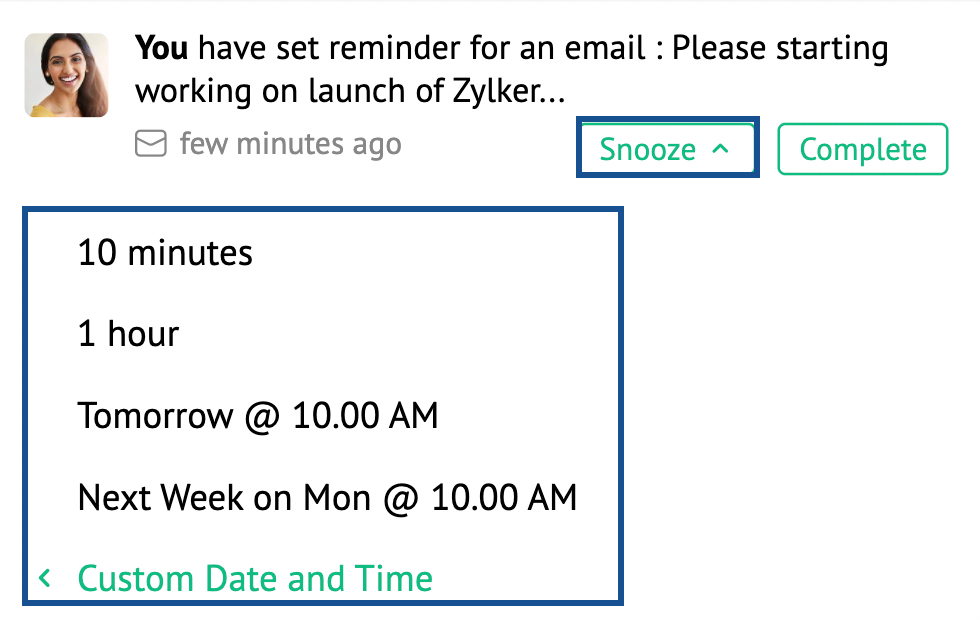
- 10 मिनट - रिमाइंडर 10 मिनट के बाद फिर से दिखाई देगा
- 1 घंटा - रिमाइंडर 10 मिनट के बाद फिर से दिखाई देगा
- कल सुबह 10.00 बजे - आपको अगले दिन सुबह 10 बजे फिर से याद दिलाया जाएगा
- अगले सप्ताह सोमवार को सुबह 10.00 बजे - रिमाइंडर अगले सोमवार को सुबह 10 बजे फिर से दिखाई देगा
- कस्टम तारीख और समय - इस विकल्प को चुनकर आप कोई भी तारीख और समय तय कर सकते हैं जब आप फिर से याद दिलाया जाना चाहते हैं.
प्राप्तकर्ताओं को याद दिलाएं - फ़ॉलो-अप प्राप्तकर्ता
ईमेल प्राप्त करने वाले अन्य लोगों को ईमेल भेजने के लिए, आप चेकबॉक्स, 'प्राप्तकर्ताओं को भी याद दिलाएं' चुन सकते हैं. इस मामले में, उन्हें ईमेल सूचना भी दी जाएगी. आप ईमेल की सामग्री को कस्टमाइज़ कर सकते हैं और नीचे दिए गए एडिटर में वांछित सामग्री प्रदान कर सकते हैं. यह नीचे दिए गए विकल्पों में से किसी एक के आधार पर, आपको स्वचालित रूप से ईमेल का फ़ॉलो अप लेने में मदद करेगा. 'प्राप्तकर्ताओं को भी याद दिलाएं' विकल्प तब लागू नहीं होता जब चुना गया रिमाइंडर विकल्प 'हर प्रतिक्रिया पर' होता है.
(उदा: आप किसी वेंडर को कोटेशन के लिए ईमेल भेजते हैं. जब आपको एक सप्ताह तक कोई प्रतिक्रिया नहीं मिलती है, तो हो सकता है कि आप उस विशेष ईमेल के बारे में याद दिलाना चाहें. आप एक फ़ॉलो-अप ईमेल भेज सकते हैं, कोटेशन के लिए पूछ सकते हैं क्योंकि आपको इसकी तुरंत आवश्यकता है)
नोट:
आप Zoho Mail में ईमेल को स्नूज़ भी कर सकते हैं जो उन्हें भविष्य के संदर्भ के लिए एक अलग folder में संग्रहित करता है. अधिक जानें

